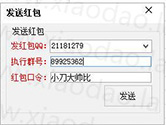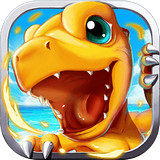图片怎么转手绘 ps转手绘教程
图片转手绘技巧:如何将照片转化为手绘效果?
想要将照片转化为手绘风格的美图吗?看着别人手绘风格的照片羡慕不已?别急,接下来,小编将为大家带来一个详细的PS转手绘教程,让你轻松学会如何将照片转化为手绘效果!
步骤详解
1. 打开你想要转手绘的图片,然后按下“Ctrl+Alt+I”打开“图像大小”选项。
2. 将“图像大小”窗口中的分辨率修改为300(如果电脑配置不允许,可以适当调低)。
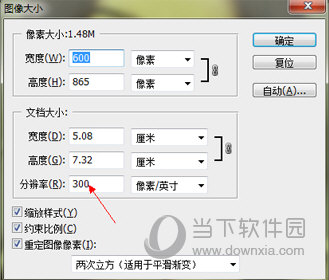
3. 点击PS软件窗口右上角“颜色”选项右边的标志,选择“HSB滑块”(HSB分别是色相、饱和度、明度,更改这个滑块可以改变图片的前景色)。
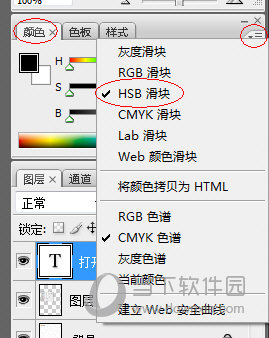
4. 按“Ctrl+J”复制一层,执行滤镜-模糊-高斯模糊(半径:5)。
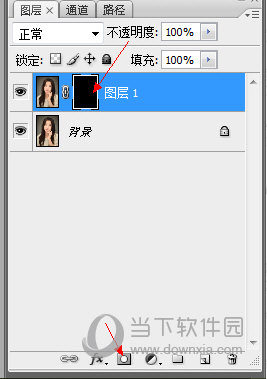
5. 按着Alt键不放,然后鼠标左键点击下面的标志,创建出一个黑色蒙版。
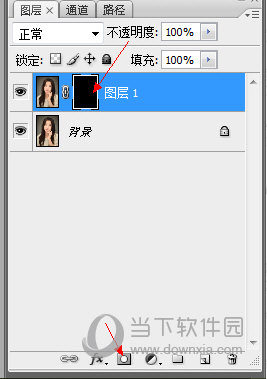
6. 选择画笔,将前景色设置为白色,不透明度100%,硬度为0%。然后再人物的皮肤上进行涂抹,就是传统的磨皮特效。
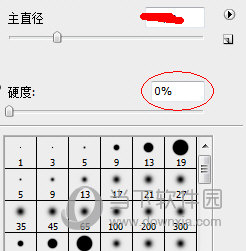
7. 磨皮的时候要注意不要弄到眼睛、眉毛、鼻子、嘴巴这些地方,只磨皮肤即可。磨皮完成后按“Ctrl+shift+N”新建一个图层。

8. 然后选择画笔工具,按住Alt键不放,然后鼠标左键吸取皮肤中较亮的颜色。

9. 吸取颜色之后把HSB滑块中的“S”向左滑动!
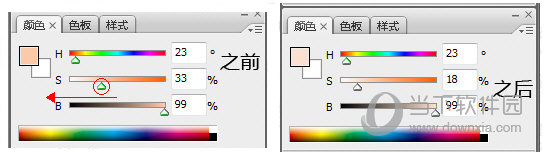
10. 设置好颜色后直接用画笔在新建的那个图层上进行涂抹,把所有皮肤完全覆盖即可!涂抹之后把图层混合模式修改为“柔光”!
版权声明:以上内容作者已申请原创保护,未经允许不得转载,侵权必究!授权事宜、对本内容有异议或投诉,敬请联系网站管理员,我们将尽快回复您,谢谢合作!